Androidスマートフォンの[ドロワー]はアプリを一覧で表示するだけでなく検索をすることもできます。検索することが多ければ「キーボードを常に表示する」と言った設定をすることができます。また、逆に「キーボードが邪魔」と言うことであれば非表示に設定することができます。
ドロワーとは?
Androidスマートフォンにインストールされているアプリを一覧で表示するのがドロワー(ドロアー)です。
このドロワーに検索ボックスが表示されている場合、検索語を入力することでアプリなどの検索をすることができます。数多くのアプリがインストールされ、いちいち探すのが面倒であれば検索するのが簡単です。
この時、「キーボードを常に表示する」と言う設定をすることができるので、いちいち検索ボックスをタップせずとも検索を始めることができます。
キーボードを常に表示するか変更するやり方
- ホームより【(何もないところ)】を長押しします。
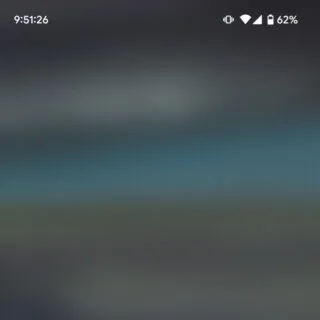
- メニューより【ホームの設定】をタップします。
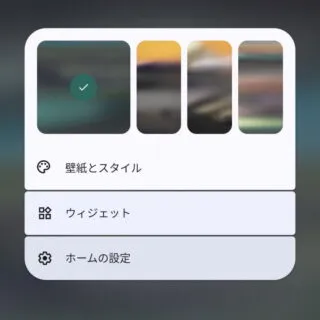
- ホームの設定より【アプリリストの設定】をタップします。
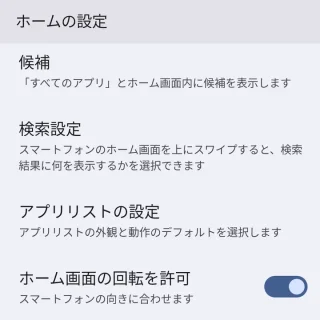
- アプリリストの設定より【上にスワイプして検索を開始】のオン/オフを切り替えます。
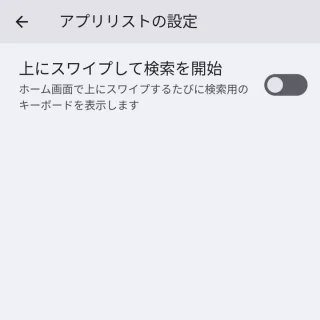
キーボードを常に表示するか変更するやり方は以上です。
